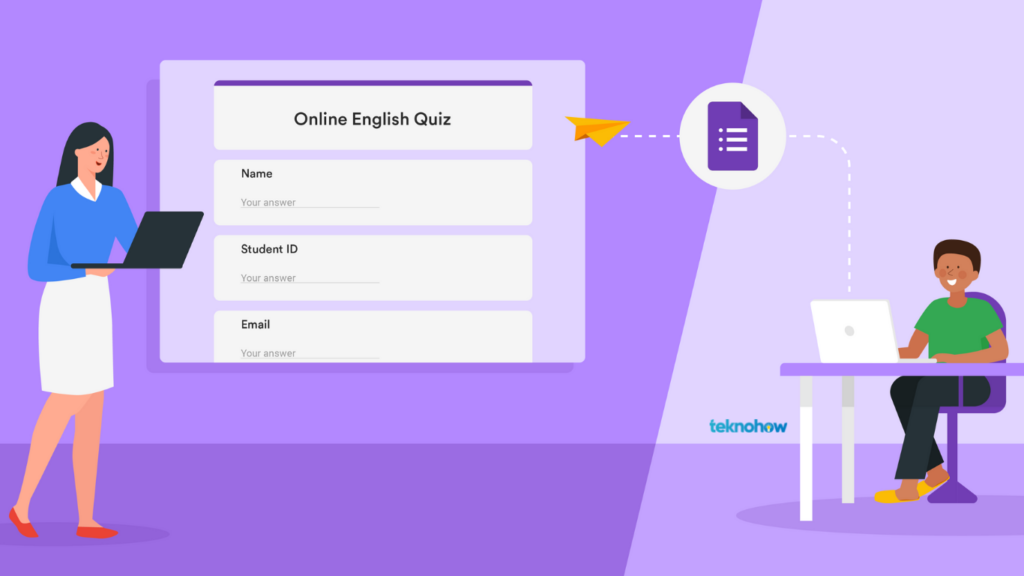teknohow.com – Cara Membuat Google Form – Membuat Form Google sangat mudah. Selain praktis, pengguna juga akan mendapatkan keuntungan dari distribusi yang mudah dan gratis, kemampuan untuk memasukkan hasil ke dalam Google Spreadsheet, dan banyak lagi. Anda juga dapat mengunduh data untuk mempermudah pemrosesan.
Google Form menjadi alternatif populer di bidang pendidikan dan profesional. Software aplikasi survei ini memudahkan dalam melakukan segala hal mulai dari absensi, tanya jawab, hingga mencari responden survei.
Cara Membuat Google Form
Membuat Google Form sangat mudah. Perangkat ini juga merupakan bagian dari Google yang memerlukan Akun Google. Silahkan buat akun google terlebih dahulu jika memang belum memiliki akun google.
Setelah itu, Anda siap untuk membuat Form Google Anda. Berikut langkah-langkahnya :
- Buka Forms.google.com.
- Klik pada bagian blank dengan tanda “+”.
- Form baru akan terbuka.
- Tambahkan judul dan deskripsi untuk Form.
- Kemudian pengguna juga dapat menambahkan pertanyaan.
- Jawaban dapat berbentuk tertulis, pilihan ganda, kotak centang, skala linier, dan banyak lagi.
- Jika sudah selesai, ketuk tombol kirim di sudut kanan atas untuk mendapatkan tautan.
- Pembuat Form dapat menerima tanggapan dengan membagikan tautan.
Baca Juga : Langkah untuk Menghapus Akun Alodokter
Cara Membuat Google Form di Hp
Sangat mudah untuk membuat Google Form di ponsel Anda. Berikut langkah-langkahnya :
- Buka browser internet Anda di Android.
- Kemudian buka halaman form.google.com.
- Berikut anda sudah berada di halaman utama Google Form.
Cara Membuat Absen di Google Form
Selama masa pandemi, absensi online diwajibkan baik di kantor maupun sekolah pelaksanaan Work From Home (WFH). Berikut cara membuat absen di Google Forms :
- Buka Google Form.
- Klik opsi Form Kosong untuk membuat Form baru.
- Beri judul dan deskripsi Form dengan mengklik setiap kolom.
- Selanjutnya klik kolom di bawah kolom Description untuk membuat kolom Nama Mahasiswa atau Karyawan.
- Isi sesuai kebutuhan. Ubah pilihan jawaban menjadi “Jawaban Singkat” lalu aktifkan fitur “wajib diisi”.
- Klik ikon “+” untuk membuat kolom jadwal dan kemudian buat sesuai kebutuhan.
- Klik ikon “+” untuk membuat bidang teks.
- Kemudian klik Kirim di sudut kanan atas Form untuk membuat tautan.
- Terakhir, klik ‘Ikon Tautan’ di tengah, lalu ‘Persingkat Tautan’ dan ‘Salin Tautan’. Tautan tersebut kemudian akan disalin dan dibagikan dengan calon pengisi.
Cara Membuat Soal di Google Form
Berikut cara membuat soal atau pertanyaan di Google Form :
- Ketuk menu Pengaturan di sudut kanan atas halaman.
- Klik tab Kuis untuk mengaturnya ke Kuis. Kemudian kembali ke menu Pertanyaan.
- Bagian pertama mengisi pertanyaan tentang siswa atau identitas siswa yang akan diuji, seperti nama, kelas, atau jurusan.
- Untuk pertanyaan nama, Anda dapat menggunakan pertanyaan jawaban singkat.
- Periksa bidang yang diperlukan.
- Untuk menambahkan pertanyaan kelas, tambahkan pertanyaan dengan ikon “+” di sebelah kanan.
- Untuk kelas, tersedia pertanyaan dengan tipe jawaban drop-down.
- Setelah bagian ID dibuat, saatnya membuat pertanyaan dengan mengklik Tambahkan Bagian dengan dua ikon berbentuk blok di kanan bawah.
- Beri judul bagian, seperti pertanyaan pilihan ganda atau pertanyaan esai.
- Jika demikian, klik ikon “+” di sisi kanan halaman untuk menambahkan pertanyaan.
- Untuk pertanyaan pilihan ganda, pilih jenis pertanyaan pilihan ganda.
- Silakan masukkan pertanyaan Anda.
- Klik Opsi 1 untuk mengisi pilihan jawaban Anda dan klik Tambah Opsi untuk menambahkan pilihan jawaban Anda.
- Periksa bidang yang diperlukan.
- Klik pada jawaban yang benar Klik pada jawaban yang benar untuk memasukkan jawaban yang benar. Anda juga dapat menggulir kolom Skor dan memasukkan berapa banyak poin yang Anda cetak untuk setiap pertanyaan.
- Jika sudah, klik Selesai.
- Klik ikon duplikat di bagian bawah halaman untuk membuat pertanyaan pilihan ganda dalam format yang sama.
Sedangkan jika Anda ingin membuat soal essay, Anda bisa menambahkan soal baru dengan mengklik icon “+”. Isi kolom pertanyaan dan ubah jenis pilihan ganda menjadi Paragraf. Kemudian klik Duplikat untuk membuat pertanyaan esai yang sama seperti sebelumnya.
Baca Juga : Bagaimana Cara Menghapus Akun Prakerja
Cara Membuat Kuesioner di Google Form
Berikut ini cara membikin Formulir di Google Form :
- Akses halaman docs.google.com/forms dan buka halaman Google Forms.
- Pilih ikon plus atau spasi.
- Klik di kolom Formulir Tanpa Judul untuk memasukkan judul pertanyaan Anda.
- Sertakan pengantar atau informasi tambahan tentang pertanyaan Anda di kolom Deskripsi Formulir.
- Isilah kolom-kolom pertanyaan lalu pilih jenis jawaban seperti apa dari para responden. Ada beberapa pilihan seperti jawaban singkat, jawaban singkat, pilihan ganda, kotak centang, top down, upload file, skala linier, tanggal atau waktu.
- Anda dapat meminta responden untuk menjawab pertanyaan tertentu dengan mengaktifkan opsi Wajib di bagian bawah halaman.
- Klik ikon “+” untuk menambahkan pertanyaan.
- Ulangi langkah sebelumnya untuk membuat tipe tanya jawab. Jenis Jawaban yang anda inginkan dapat diubah pada setiap pertanyaannya.
- Setelah menyelesaikan daftar pertanyaan, Anda dapat mengatur Google Forms Anda dengan mengklik menu Pengaturan di kanan atas halaman. Ada beberapa hal yang dapat Anda atur melalui menu ini, seperti apakah responden dapat mengedit jawaban mereka, apakah kuesioner tersebut berupa rating, apakah responden dapat melihat hasil kuesioner, dll.
- Setelah menyelesaikan pengaturan, Anda dapat mengirim Form Google melalui email atau tautan dengan mengklik tombol Kirim di kanan atas halaman Google Form.
Cara Membagikan Google Form
Untuk membagikan Formulir Google, cukup klik tombol “Kirim” di kanan atas halaman. Anda kemudian akan diarahkan ke halaman Kirim Formulir ke. Pilih ikon surat untuk mengirim formulir melalui email atau ikon rantai untuk dibagikan sebagai tautan.
Itulah tadi penjelasan singkat mengenai bagaimana Cara Membuat Google Form yang baik dan benar. Semoga bisa bermanfaat…
Originally posted 2022-08-26 21:44:20.